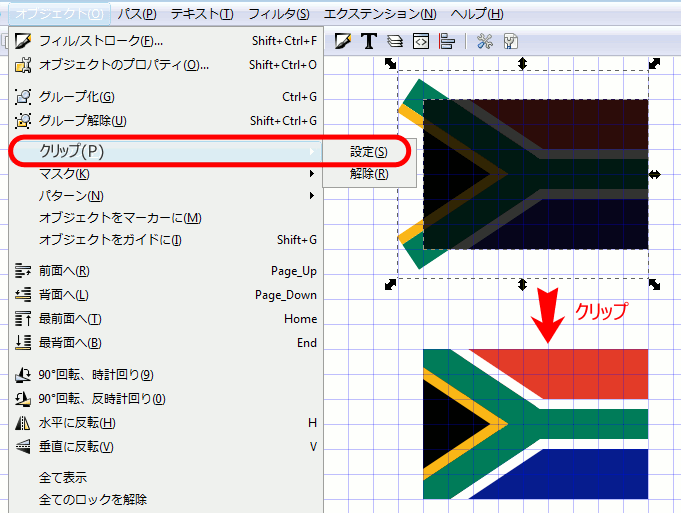完成図
Inkscape を使って南アフリカ共和国の国旗(レインボーフラッグ)の描き方を解説します。
完成図はこちら(↓)。
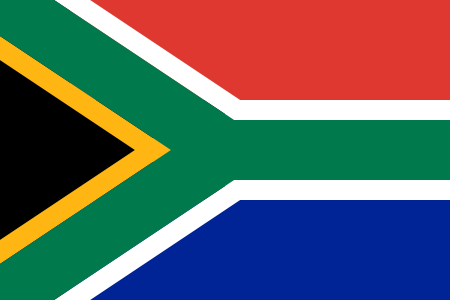
仕様は Wikipedia の「Flag of South Africa : Design and Symbolism」を参考にしました。
基本事項
| 縦横比 | 2:3 |
|---|---|
| 使用色 | 赤(#E23D28) 青(#0C1C8C) 緑(#007C59) 黄(#FCB514) 白(#FFFFFF) 黒(#000000) |
Inkscape を使って南アフリカ共和国の国旗(レインボーフラッグ)の描き方を解説します。
完成図はこちら(↓)。
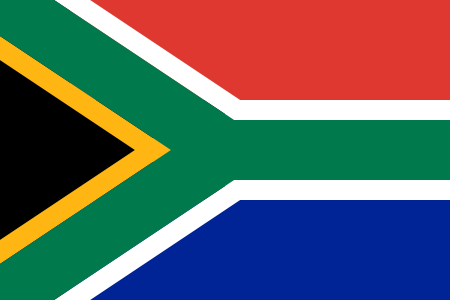
仕様は Wikipedia の「Flag of South Africa : Design and Symbolism」を参考にしました。
| 縦横比 | 2:3 |
|---|---|
| 使用色 | 赤(#E23D28) 青(#0C1C8C) 緑(#007C59) 黄(#FCB514) 白(#FFFFFF) 黒(#000000) |
レインボーフラッグはグリッドを利用すると簡単に描けます。
「ドキュメントのプロパティ」(ショートカット: Shift + Ctrl + D)から矩形グリッドを作成します。X/Y 方向の間隔を 5px に、メジャーグリッドの頻度を 10 にします。
スナップコントロールバーの「スナップ有効」、「ノードまたはハンドルをスナップ」、「グリッドにスナップ」の3つのボタンを押したら、ショートカットキー # でグリッドを表示させます。
※ ここまでの操作は「五星紅旗の描き方 > STEP 1: グリッド」を参照。
まずはじめに矩形ツールを使って幅450px、高さ300pxの黒い長方形を描きます。
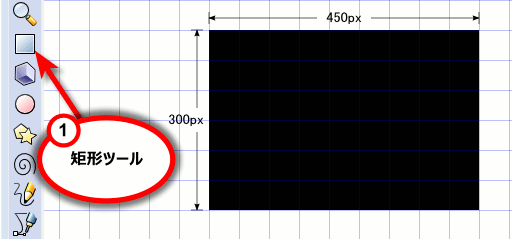
次に下図の寸法を参考に赤・青・緑・白の帯を黒いフィールドの上に配置します。
(緑と2本の白の帯はフィールドの幅のちょうど半分の長さ)
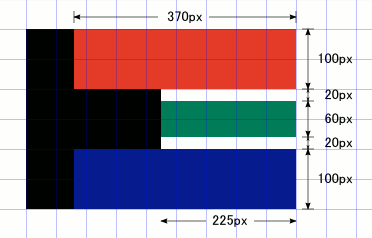
先程作った「白・緑・白」の帯の左側にもう1つ「白・緑・白」の帯を作ります。これを後で斜めにするので、幅は少し長めの300pxにします。
ここまで来たらこの「白・緑・白」の3つの長方形をグループ化(Ctrl + G)します。
選択ツールでグループ化したオブジェクトを2回クリックすると、その中央にオブジェクトの回転軸(+)が表示されるので、それをドラッグしてフィールドの中央に移動させます。
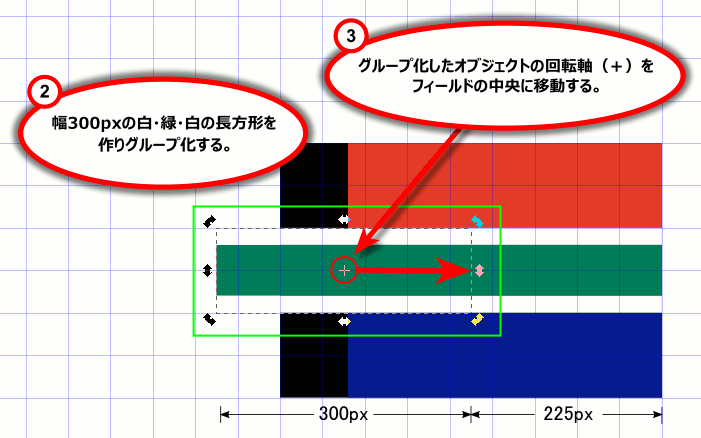
Shift + Ctrl + M で「変形」を呼び出し、先程グループ化したオブジェクトを 33.690°回転させます(水平に対してフィールドの対角線の角度 = 33.690°)。
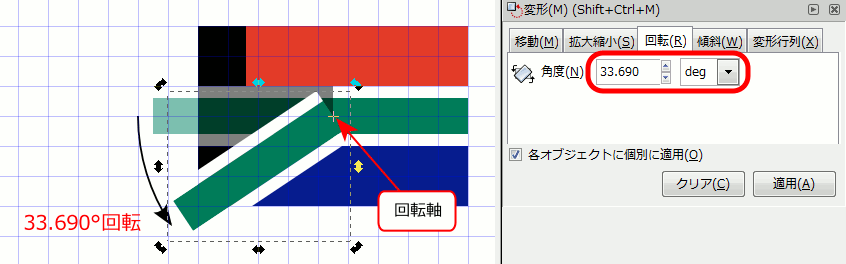
先程回転させたオブジェクトを選択し、複製(Ctrl + D)します。
複製されたオブジェクトはオリジナルの真上に“貼り付け”られているので、複製がある事が分かりにくいので気を付けましょう。
複製されたオブジェクトを2回選択し、回転軸が表示されている状態で「垂直に反転」させると、左斜め上に向かっての斜めの線が出来上がります。
複製されたオブジェクトを1回選択した状態で「垂直に反転」させると、下図の失敗例のようになります。これは1回選択した状態では、オブジェクトの中心点を軸に反転されてしまう為です。
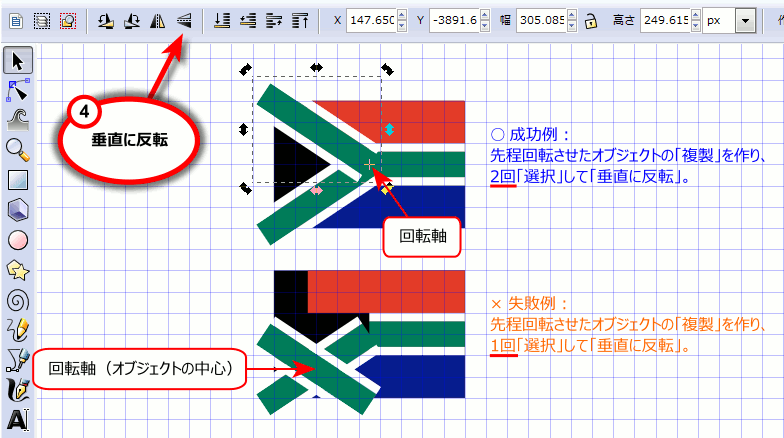
斜めの帯部分のグループ化を解除(Shift + Ctrl + G)します。
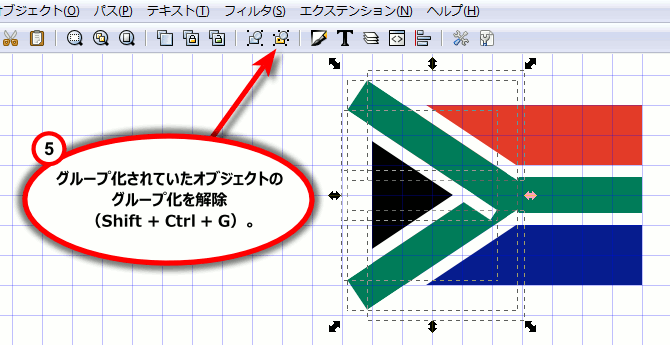
黒の三角形に隣接している白の帯のフィルを黄色に変更します。
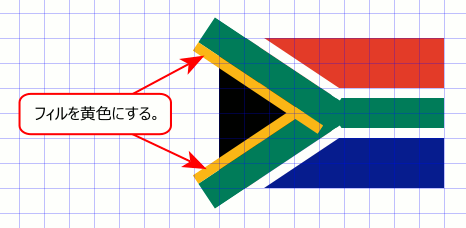
黄色と白の帯部分が緑の帯にかぶさっていますが、これらは重なりを調整する事で解消できます。
右側の緑の帯を選択し HOME を押すと、白の帯が緑の帯の下に隠れます。
同様に左下の緑の帯を選択し HOME を押すと、黄色の帯が緑の帯の下に隠れます。
これで旗の配色が完璧になったので、全オブジェクトを選択しグループ化(Ctrl + G)します。
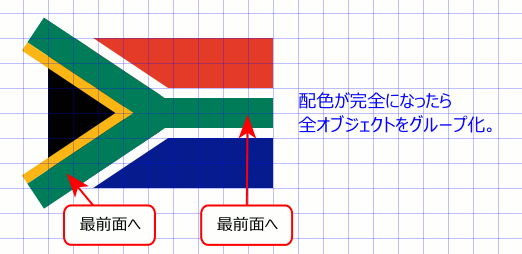
配色は完璧ですが、左上と左下に旗から飛び出している部分があるので、これらは「クリップ」という機能を使って除去します。
クリップするとクリッピングパスと重なっていた部分だけ残り、それ以外の部分は消えます(存在はしているけれど見えなくなる)。
最初に作った黒いフィールドと同じサイズ(幅450px、高さ300px)の長方形でクリッピングパスを作成し、フィールドとぴったり重なるように配置します。
そしてグループ化したオブジェクトとクリッピングバスを選択した状態で、「オブジェクト」メニューから「クリップ」→「設定」を選ぶと、クリップが実行され、レインボーフラッグが完成です。